 Een momentopname van een terreinmodel maken
Een momentopname van een terreinmodel maken
Dankzij een momentopname kan je verschillende terreinmodelstijlen (Hoogtelijnen, Trianguleren enzovoort) tegelijkertijd weergeven. Verdere updates aan het originele terreinmodel worden niet toegepast op de momentopname, tenzij de momentopname gedeblokkeerd wordt. De momentopname kan niet rechtstreeks worden bewerkt. Een momentopname kan zowel van een 2D/Planaanzicht als van een 3D-aanzicht van het terreinmodel worden gemaakt. 3D-momentopnames kunnen bovendien gerenderd worden. Er wordt automatisch een legende van de momentopname gecreëerd voor 2D gekleurde peil of gekleurde helling stijlen.
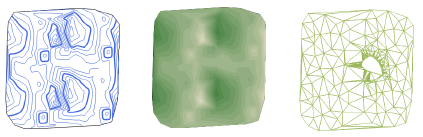
Om een momentopname te maken van een terreinmodel:
Pas de gewenste instellingen toe op het terreinmodel voor de momentopname. De momentopname zal het terreinmodel tonen met de huidige instellingen. De locatie wordt bepaald op basis van de originele brongegevens.
Selecteer een terreinmodel in de tekening en klik in het Infopalet op Creëer momentopname.
De momentopname wordt op de actieve laag bovenop het originele terreinmodel gecreëerd.
In het Infopalet van een momentopname staan de parameters van het originele terreinmodel. Het is niet mogelijk om deze parameters voor de momentopname aan te passen (behalve de weergegeven eenheden).
Standaard is de momentopname van het terreinmodel geblokkeerd, verdere updates aan het terreinmodel beïnvloeden de momentopname niet. Klik op Deblokkeer om de momentopname bij te werken wanneer je het originele terreinmodel bijwerkt. Blokkeer de momentopname via de knop Blokkeer in het Infopalet van de momentopname.
Verander de dekking van de momentopname (en eventueel gekoppelde legende) door een waarde in te voeren bij Dekking in het infopalet, of door de dekking te wijzigen met de schuifknop. Dit is een handige manier om een semi-transparante laag van een momentopname bovenop te plaatsen om te gebruiken met bijvoorbeeld opmetingsinformatie.
Wanneer de momentopname gecreëerd wordt van een 2D weergave van het terreinmodel, met gekleurde peil of gekleurde helling (hoogtelijnen of driehoeken) 2D-stijl, wordt er automatisch een legende gecreëerd.
Een peil legende toont het hoogtebereik van het terreinmodel zoals ingesteld bij de Hoogtelijn instellingen in de categorie Algemeen van de instellingen van het terreinmodel.
Een helling legende toont de gekleurde hellingen zoals gespecificeerd in het tabblad Terreinanalyse van de Grafische instellingen van het terreinmodel.
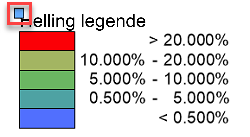
Verplaats de legende van de momentopname met het controlepunt
Specificeer de legende kenmerken van het infopalet van een geselecteerde momentopname. Pas de formattering van de tekst aan in het Tekst menu.
Klik hier om de velden te tonen/te verbergen.Klik hier om de velden te tonen/te verbergen.
|
Veld
|
Omschrijving |
|
Toon helling legende/ Toon hoogte legende |
Deze optie toont of verbergt de legende |
|
Titel tekst |
Bepaal de titel van de legende, of laat het veld leeg om de titel te verbergen |
|
Legende titel klasse / Legende interval hoogtelijnen klasse |
Ken een klasse toe om de kenmerken en de zichtbaarheid van het label te bepalen. Selecteer een klasse uit de lijst met klassen aanwezig in de tekening of creëer een nieuwe klasse. Selecteer <Terreinmodel - Momentopname klasse> om de legende dezelfde klasse toe te kennen als de momentopname. |
|
Keer volgorde van legende om |
Keert de volgorde van de legende om, van min tot max of andersom |

Heb je niet gevonden wat je zocht? Stel je vraag aan Dex, onze virtuele assistent.